XcodeはAppleが提供している統合開発環境です。Xcodeを使うことでiPhoneやiPad、Macのアプリケーション開発をすることができます。
今回はそんなXcodeのインストール手順を解説します!
リンク
目次
インストール手順
STEP
利用規約に同意する
インストールしたXcodeを開くと英語で利用規約が表示されるので、熟読した上で「Agree」をクリックしましょう。その際パスワードの入力が求められるので、Macのパスワードを入力します。
STEP
開発環境をインストールする
利用規約に同意すると、以下のようなOS毎の開発環境インストール選択画面が表示されます。watch OSなどをインストールしたい場合はチェックを入れて「Install」をクリックしましょう。
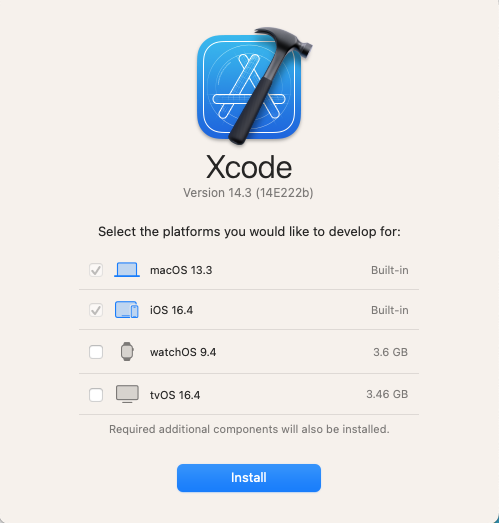
STEP
ナビゲーション画面を読み進める
Step3が完了するとナビゲーション画面が表示されるので、適当に読み飛ばしてください。
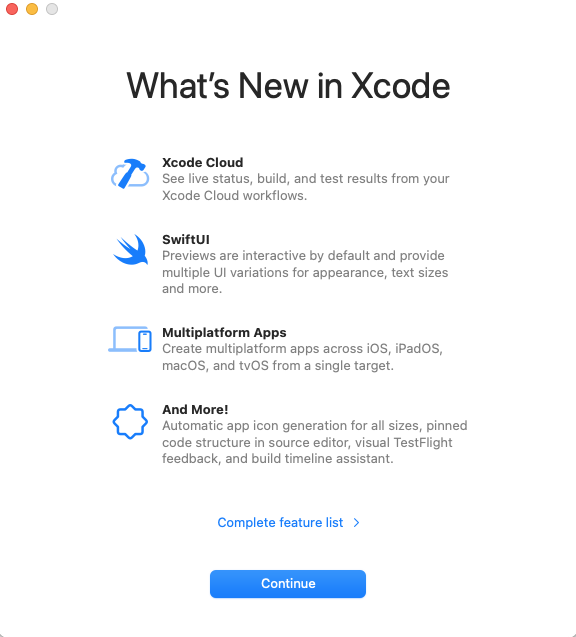
STEP
インストール完了
下図のような画面が表示されたらインストール完了です!
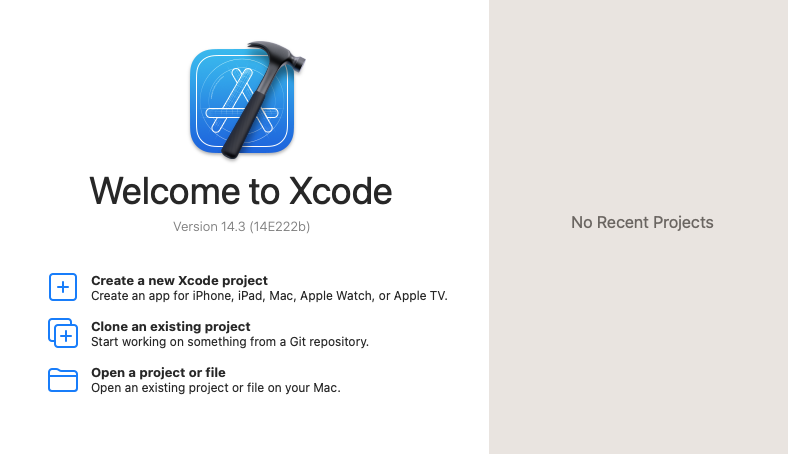
まとめ
今回はMacでXcodeをインストールする手順を紹介しました。
この記事で不明な点や気になるところがあれば下のコメント欄までお願いします。それではまた!

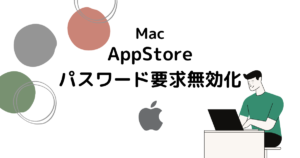
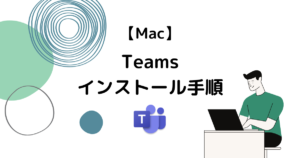









コメント